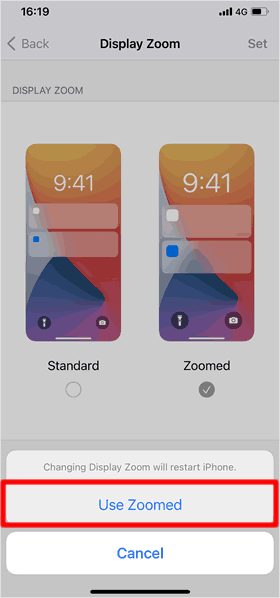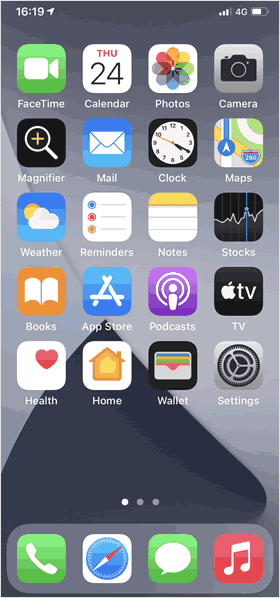วิธีตั้งค่า มุมมองหน้าจอ เป็นแบบซูม
บน iPhone คุณสามารถสลับขนาดการแสดงผลหน้าจอ ได้ระหว่าง "มาตรฐาน" และ "แบบซูม" ในการตั้งค่าเริ่มต้น iPhone ครั้งแรก จะมีการตั้งค่านี้ให้คุณเลือก แต่คุณสามารถ เปลี่ยนหรือตั้งค่า มุมมองหน้าจอ ได้ด้วยตัวเองทุกเมื่อที่ต้องการ
เปลี่ยนขนาด การแสดงผลของหน้าจอ
เปิดแอป [Setttings]
![เปิดแอป [Setttings]](https://th.teach-me.biz/images/display-zoom/2.gif)
เริ่มต้นจากหน้าโฮม แตะที่แอป [Settings] เพื่อเริ่มต้นการตั้งค่า
แตะที่รายการ [Display & Brightness]
![แตะที่รายการ [Display & Brightness]](https://th.teach-me.biz/images/display-zoom/3.gif)
ในหน้าจอ Settings เลือกแตะที่รายการ [Display & Brightness]
เลือกหัวข้อ [View]
![เลือกหัวข้อ [View]](https://th.teach-me.biz/images/display-zoom/4.gif)
เลื่อนหน้าจอขึ้นเล็กน้อย เพื่อลงมายังหัวข้อ [View] แล้วแตะหนึ่งครั้ง
สลับไปใช้ มุมมอง [Zoomed]
![สลับไปใช้ มุมมอง [Zoomed]](https://th.teach-me.biz/images/display-zoom/5.gif)
ในหน้าจอนี้จะแสดงตัวอย่าง มุมมองหน้าจอ 2 รูปแบบ คือ แบบมาตรฐาน และ แบบซูม
เมื่อต้องการตั้งค่า ให้การแสดงผลบนหน้าจอมีขนาดใหญ่ขึ้น เลือกแตะที่
[Zoomed] แล้วแตะที่ [Set]
ยืนยันการตั้งค่า
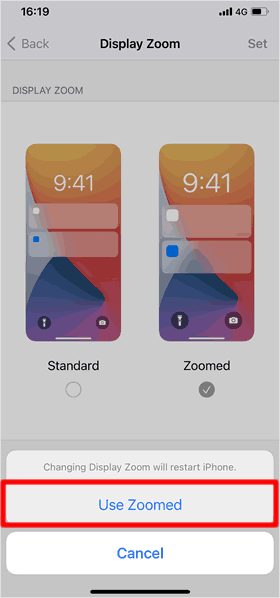
ป๊อปอัพจะแสดงขึ้นด้านล่าง ให้เลือกแตะที่ [Use Zoomed] เพื่อยืนยันการตั้งค่า
เปลี่ยนการแสดงผลบนหน้าจอ สำเร็จ
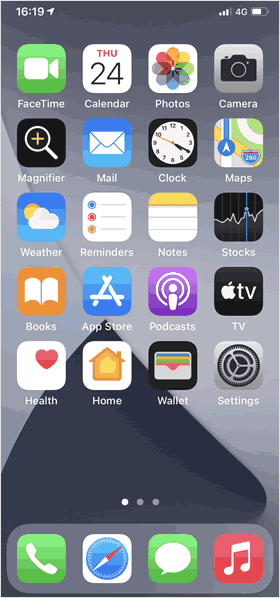
iPhone จะรีสตาร์ท และเปลี่ยนเป็นมุมมองหน้าจอแบบซูม โดย ขนาดของไอคอน ฯลฯ จะแสดงให้ใหญ่ขึ้น คุณสามารถเปลี่ยนกลับเป็นมุมมองแบบ "มาตรฐาน" ได้โดยวิธีเดียวกัน
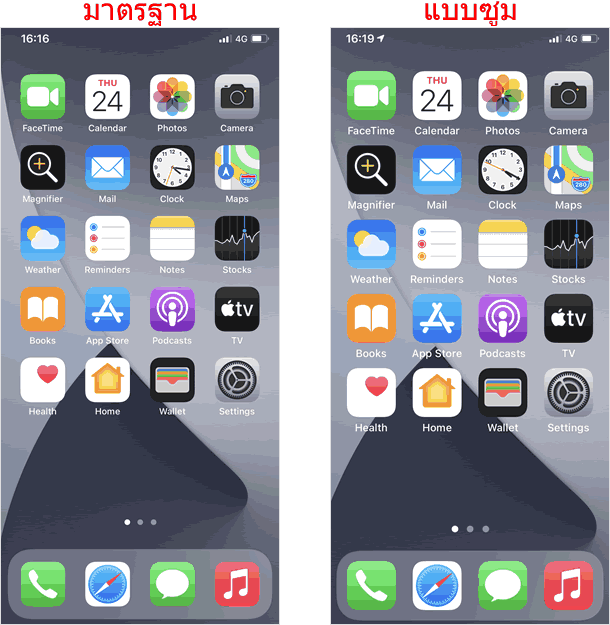
![เปิดแอป [Setttings]](https://th.teach-me.biz/images/display-zoom/2.gif)
![แตะที่รายการ [Display & Brightness]](https://th.teach-me.biz/images/display-zoom/3.gif)
![เลือกหัวข้อ [View]](https://th.teach-me.biz/images/display-zoom/4.gif)
![สลับไปใช้ มุมมอง [Zoomed]](https://th.teach-me.biz/images/display-zoom/5.gif)